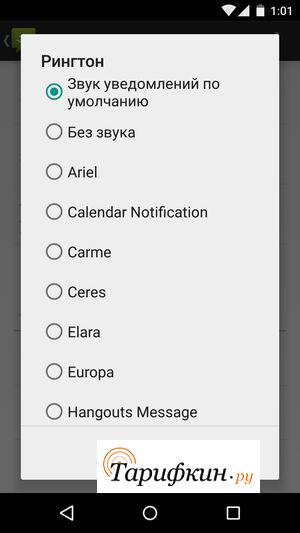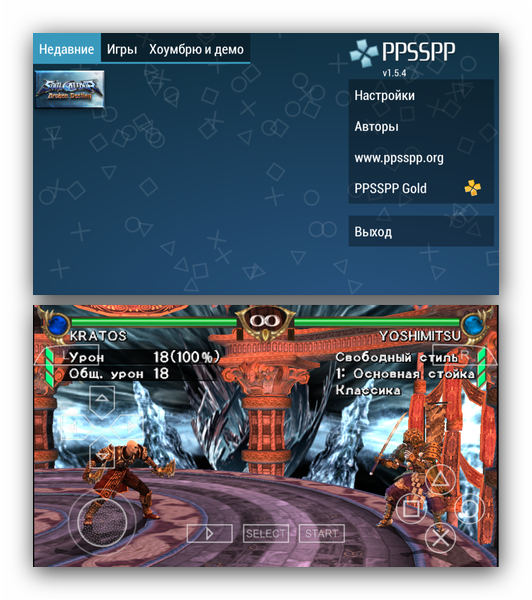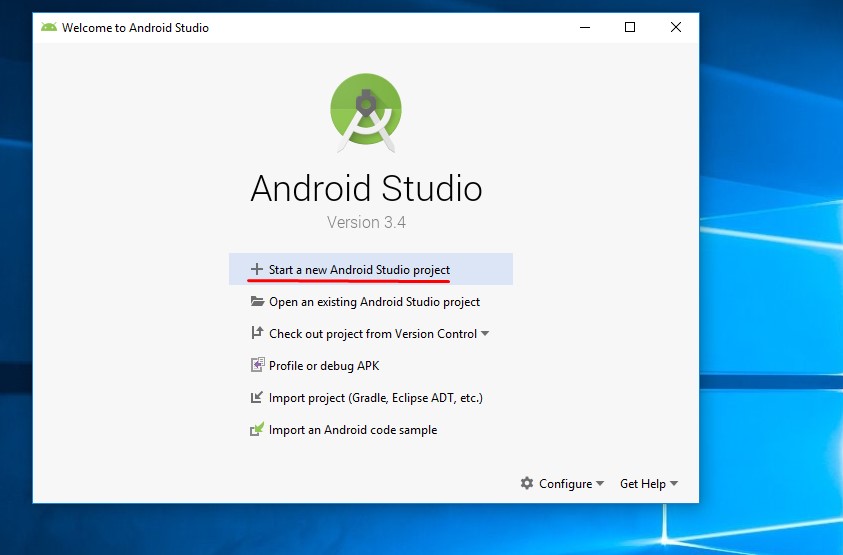Как поставить мелодию на звонок или sms на android: настройка мелодии для одного/группы/всех контактов
Содержание:
- Настройки вибрации для звонков и уведомлений в Андроид
- Выбор из стандартных звуков
- Способы отключения оповещений ВКонтакте
- Изменение звука уведомлений через приложения
- Почему установленный сигнал может слетать
- Изменение звука уведомления отдельных приложений Android 9 и 8
- Изменение звука уведомлений через настройки
- Отключение оповещений в приложениях
- Как отключить звук ВК на сообщения
- Установка мелодии на СМС для Android через настройки смартфона
- Как включить звук в контакте
- Создание ваших собственных звуков уведомлений на Android
- Итог
Настройки вибрации для звонков и уведомлений в Андроид
Настройка вибросигнала для звонков или сообщений — тема, заслуживающая отдельного разбора. В современных смартфонах обычно «вшито» несколько режимов для звонков и оповещений разного рода, которые, впрочем, можно настраивать самостоятельно. По умолчанию же их параметры обычно следующие:
- Обычный — включён звук звонка, средняя интенсивность вибрации, включён звук блокировки и разблокировки экрана.
- Без звука — отключены все звуки, отключены все виды вибрации.
- Совещание — отключены все звуки, включена вибрация.
- На улице — максимальная громкость и интенсивность вибрации.

Аудиопрофили на Android по умолчанию
В обычном режиме можно подключать или отключать виброотклик, звуки клавиш, выбирать мелодию вызова.
Создание пользовательского аудиопрофиля
- Если же надо настроить полностью кастомизированный профиль, это можно сделать, создав так называемый пользовательский аудиопрофиль (через кнопку меню в правом верхнем углу экрана).
Выбираем «Добавить»
- Назовём его «Мой профиль».
Пишем «Мой профиль» или любое другое название
- Нажимаем на него и выбираем «Правка».
Устанавливаем громкость для рингтона, уведомлений и будильника
- Дальше можно, например, оставить виброотклик телефона и звук при нажатии клавиш, но выключить звуки при нажатии на экран и блокировке экрана. Виброотклик в данном контексте подразумевает вибрацию телефона при нажатии клавиш «Меню», «Домой» и «Назад» — отклика при всех касаниях к экрану нет.
- Для сохранения профиля достаточно просто выйти обратно в меню профилей. Подключаем только что созданный профиль.
Выберите «Мой профиль»
В предыдущих версиях Android существует опция настройки интенсивности вибрации для вызовов, сообщений и виброотклика. Настроить его можно через пункт настроек «Звуки и уведомления», перетягивая ползунок.

В этом окне можно настроить интенсивность вибрации для разных видов уведомлений и откликов
Пункт «Тактильная обратная связь», кстати, подразумевает отклики экрана на все возможные касания. В Android 5.1, например, такой возможности нет — только вибрация в ответ на нажатие клавиш.
Customize Vibrancy: управление режимами и интенсивностью вибросигнала
Для усиления вибрации существует программное обеспечение, которое можно найти на Play Store в свободном доступе. Среди таких приложений, например, Customize Vibrancy.
На плеймаркете приложение выглядит следующим образом:
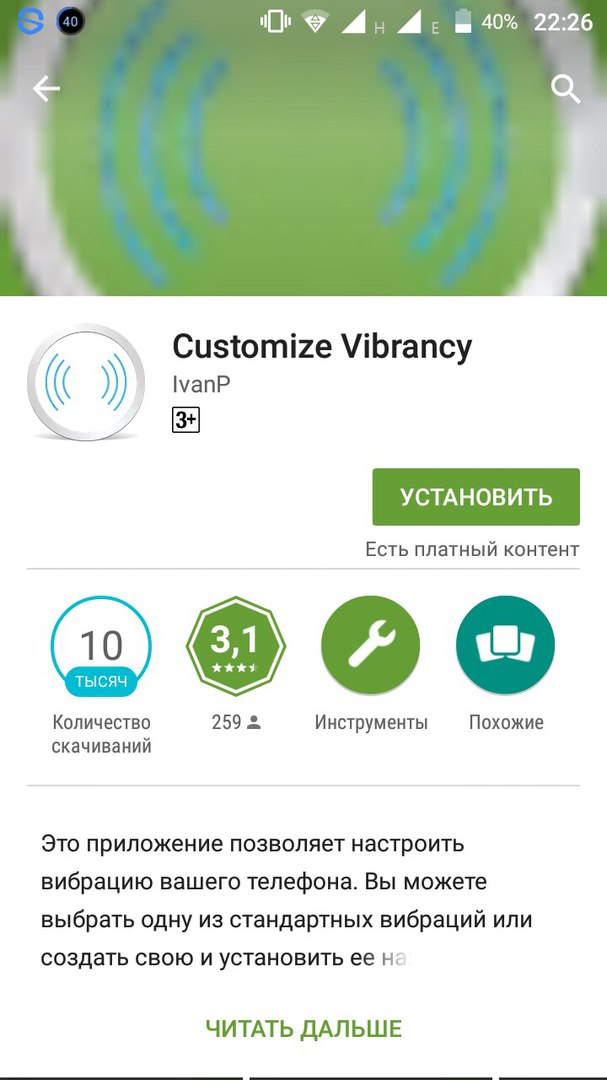
Скачать Customize Vibrancy можно в Play Store
Описание программы довольно многообещающее. Согласно ему, можно настроить не только вибрацию при звонке и уведомлениях, но и отрегулировать её интенсивность, ритм (например, заставить телефон вибрировать в ритме Имперского марша или Smoke on the Water), а также виброоповещения при подключении/отключении интернета и много полезных опций для звонков.
В частности можно подключить вибросигнал для соединения с абонентом — тогда не придётся слушать гудки, а спокойно держать телефон в руке, занимаясь своими делами, пока он не завибрирует. А можно, например, установить вибрацию на каждую минуту вызова после определённой длительности разговора.
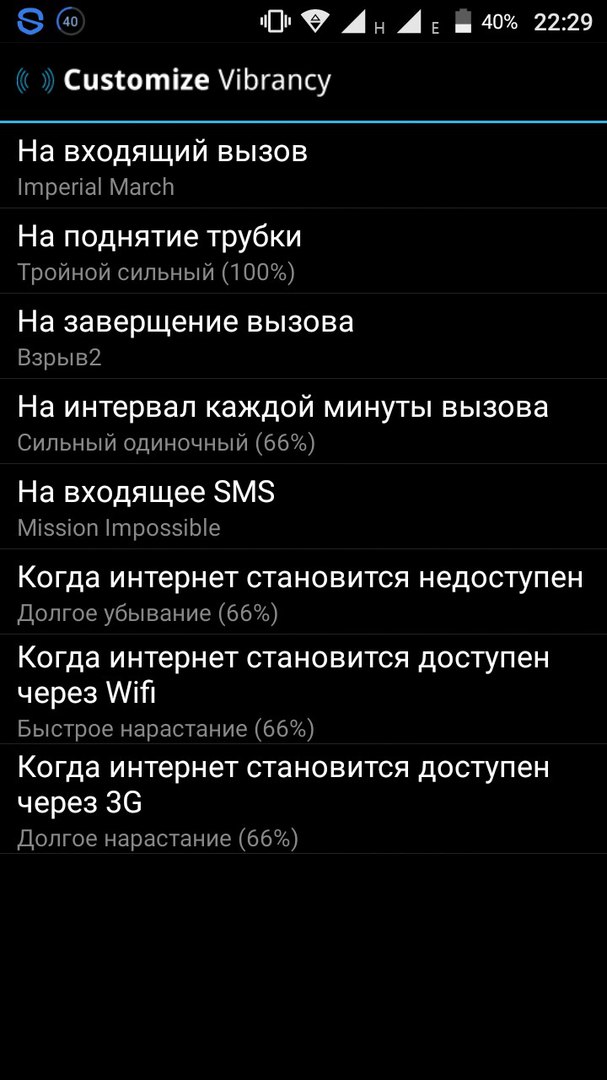
Выглядит программа незамысловато — одно окошко, в котором перечислены возможные параметры настройки: включение/отключение вибрации на входящий вызов, на снятие трубки, на завершение вызова, для СМС и прочие. Через длинное нажатие можно перейти в меню выбора вибрации.
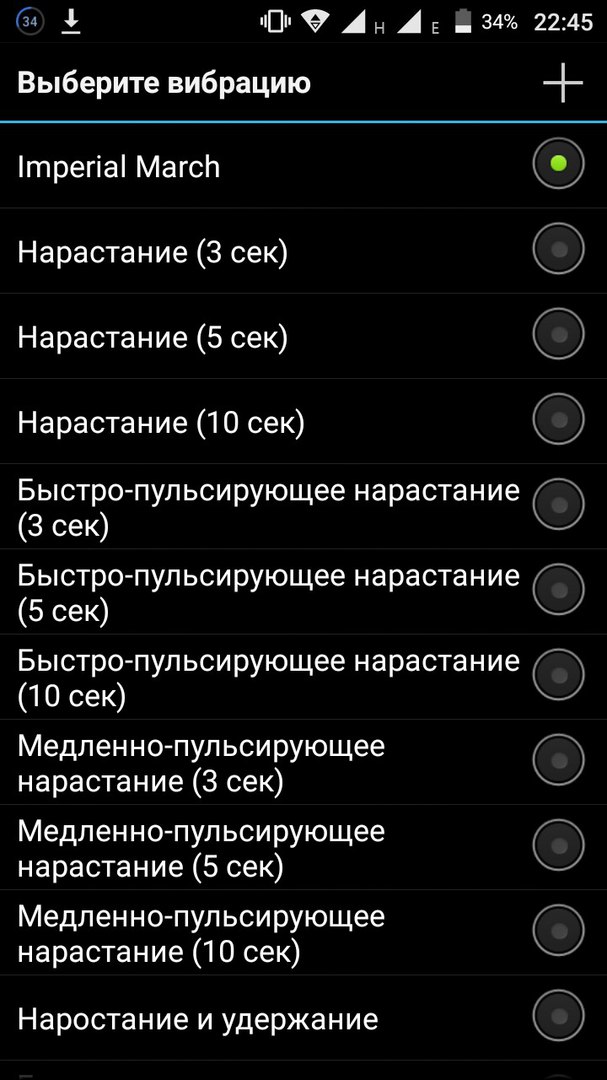
Меню выбора вибрации в Customize Vibrancy
Плюсик в верхнем правом углу — ещё одна специфическая фишка приложения. Она позволяет записать собственную «мелодию» вибрации путём нажатия на экран даже перевода кода Морзе — в строку можно вписать слово или фразу, а программа зашифрует это в короткие и длинные сигналы. В настройках можно изменить длину единицы времени, которая равна точке в коде Морзе.
Функционал Customize Vibration, бесспорно, интересный. Но есть неприятный момент: на Android 5.1, например, программа не просто не работает — пользователя выкидывает на рабочий стол при первой же попытке изменить вибрацию для входящих звонков. Судя по отзывам пользователей, с такой проблемой встречаются многие. Возможно, для других версий операционной системы приложение работает лучше.
Выбор из стандартных звуков
Как правило, в телефоне имеются от десяти разнообразных рингтонов, которые вы можете устанавливать на оповещение смс или входящий звонок. Чтобы выбрать один из подходящих, выполните пункты следующей инструкции:
- Перейдите в настройки вашего гаджета.
- Выберите пункт меню «Звуковые профили».
- Укажите тот профиль, который вы все время используете (как правило, это стандарт).
- В открывшемся окне у вас появятся подпункты, где можно установить музыку на входящее сообщение для каждой из сим-карт (если их в телефоне две).
- Нажмите на один из пунктов. Вам предложат выбрать звуки из стандартной библиотеки.
- Выберите понравившийся рингтон.
Таким образом, вы сможете быстро сменить оповещение входящей SMS на Android.
Способы отключения оповещений ВКонтакте
Многие юзеры любят эту соцсеть за ее простой дизайн и простой интерфейс. Например, выполнить такое действие, как отключение оповещений, здесь намного проще, чем в тех же Одноклассниках. У каждого пользователя свои привычки и предпочтения, которые отражаются на использовании сервиса. И поэтому для более удобного использования соцсети нужно знать, каким образом можно настроить определенные функции под свои запросы.
Оповещения важны при любом общении, поскольку они являются важным их атрибутом. Оповещения в сети ВКонтакте можно подстроить под индивидуальные требования. А перед тем, как узнать, как это делается, разберемся, каких типов вообще бывают сообщения на этом ресурсе.
Виды сообщений:
- Которые всплывают и анимационные сообщения. Главная их цель – держать пользователя в курсе всех происходящих с его аккаунтом событий. Они всегда сопровождаются звуковыми сигналами.
- В форме смс. Этот вид полезен для информирования о событиях, если юзер не находится онлайн, но при этом хочет следить за событиями через айфон.
- E-mail-оповещения.
А делается это в разделе моих настроек в пункте оповещений. Напротив моментальных оповещений нужно убрать все галочки. Можно также сделать настройку слышимости новых происшествий, если вы при этом не хотите их видеть.
ВКонтакте предлагает своим пользователем очень гибкие варианты настроек. Но даже опытные юзеры даже после многолетнего пользования сервисом часто не знают, что из оповещений можно убрать отдельные происшествия
Допустим, вы желаете, чтобы система оповещала вас только о личным смс и комментариям к вашим фотоснимкам, а все другое для вас не представляет важности. Для этого в пункте оповещений нужно рядом с разделом типы событий выбрать желаемые, поставив напротив галочку, и сохранив свое решение. И не забывайте щелкать по кнопке сохранения после каждого вашего действия
И не забывайте щелкать по кнопке сохранения после каждого вашего действия.
Изменение звука уведомлений через приложения
Есть также специализированные программы, при помощи которых можно поменять любые звуки на вашем телефоне, и мы рассмотрели несколько таких вариантов.
Notification Catch App
- Загрузите приложение из Google Play и установите на своем телефоне, после чего предоставьте все права для корректной работы;
- Теперь вам необходимо создать новый профиль в программе, который будет использоваться для настройки звуков. Для этого в программе нажимаете на значок «+»;
- В следующем окне введите название профиля, после чего в следующем окне кликните по вкладке Default;
- Здесь из списка выберите звуковое сопровождение, которое и будет использоваться для уведомлений. Все файлы предоставляются программой. Вы можете прослушать каждый из них;
- Теперь вернитесь обратно на главный экран и нажмите там вкладку «Приложения»;
- Далее нажмите значок «+», чтобы добавить в список программу, где и будет изменен звук оповещений, и укажите там ранее созданный профиль;
- С этого момента при поступлении уведомлений звук будет такой, как задан был в профиле.
При помощи этой утилиты вы с легкостью сможете назначить для каждого приложения на вашем смартфоне различные звуки, причем поменять их можно будет также в несколько кликов или удалить вовсе. Профилей можно создавать неограниченное количество.
Zedge
Это универсальная утилита для изменения обоев, видеообоев, рингтонов, уведомлений на вашем смартфоне в несколько кликов. Перед вами будет собрана огромная база, где можно сразу выбрать понравившийся вариант и установить его, ничего не загружая в сторонних приложениях. В нашем случае Zedge позволяет быстро заменить звук для уведомлений любой музыкой, в том числе и новинками 2020 года.
- Скачайте программу в Google Play и установите на смартфоне;
- При первом запуске предоставьте все права, иначе приложение не сможет устанавливать автоматически обои, рингтоны, звуки для уведомлений;
- В главном меню перейдите в раздел «Уведомления»;
- Выберите из списка музыкальную композицию. Можете прослушать ее здесь же в режиме реального времени. Для этого требуется наличие интернета;
- Как только выбрали понравившийся вариант, нажмите внизу вкладку «Установить»;
- Из списка выберите пункт «Установить уведомление», и в течении нескольких секунд будет по умолчанию установлена эта музыка для оповещений на вашем телефоне.
В любой момент вы сможете поменять звуки, как для уведомлений, так и для всех остальных установок. Если вам мешает реклама, присутствует возможность покупки полной версии, где она отсутствует.
Почему установленный сигнал может слетать
Проблема с установкой вызывных сигналов в Android может проявиться внезапно. Причины:
- недоработка текущей версии Android («кривой» программный код, или «кастомное» ядро Android не поддерживает некоторые функции);
- нет прав Root (по умолчанию мелодии находятся в системной папке Android — \system\media\audio\ringtones, есть возможность заменить их на имеющиеся в вашей фонотеке);
- стороннее приложение, используемое вами, не доработано само либо не вышло его обновление, в котором нужные функции были бы реализованы.
Когда внутри приложения сообщений выберите боковое эллипсис в нижнем правом углу приложения сообщений. Оттуда вы выберете опцию «Настройки». Появится меню настроек сообщений. В этом меню выберите опцию «Уведомления». После того, как вы выбрали уведомления, вы будете в меню настроек окончательных сообщений, где вы можете выбрать опцию «Звук» и изменить тональный сигнал текстового сообщения, как только вы изменили мелодию звонка.
Теперь вы полностью настроили свои звуки уведомлений для своего телефона! Каждое устройство отличается, но по большей части изменение звуков является простым. Даже настройка определенных мелодий для определенных контактов — это бесшовный процесс. На большинстве устройств изменение звука уведомления происходит прямо.
Мало иметь качественное и дорогое мобильное устройство. Настроить свой смартфон так, чтобы произвести хорошее впечатление на окружающих — легко! Теперь вы знаете, как установить любую песню или клип на входящий звонок или SMS, чтобы из динамика вашего гаджета доносились приятные звуки.
Звуки входящего звонка или уведомлений могут неплохо нас веселить, и это отличный повод, чтобы научится менять мелодии с помощью настроек Android. И тогда гаджет гордостью сообщит «Вам письмо!». Звуки игры, фразы с вашего любимого фильма или фрагменты любимой песни, все это может быть Вашей звуком уведомлений или звонков. Но, как изменить мелодию звонка и уведомлений?
Сначала откройте лоток приложения, а затем найдите значок настроек и откройте приложение. Затем найдите параметр «Звук» и выберите его. Наконец, просто выберите параметр «Звук по умолчанию». Вы можете выбрать каждый звук, чтобы прослушать предварительный просмотр того, как он будет звучать. Возьмите несколько минут и найдите тот, который вам больше всего нравится.
Выберите его, а затем нажмите «Принять». Как вы можете видеть, это довольно просто! На многих устройствах китайские компании немного отличаются. Вам нужно будет войти в приложение «Сообщения», найти настройки и оттуда изменить звук уведомления. Он должен работать как шаги, описанные выше. Имейте в виду, что это ограничено многими их более старыми устройствами. Большинство их новых устройств используют тот же метод, что и все остальные.
В данном уроке, для наших начинающих пользователей Android, мы дадим ответ на этот вопрос.
Изменение звуковых параметров можно делать несколькими способами. Операционная система Android имеет встроенные инструменты настроек, которые мы покажем Вам сегодня. Конечно, всегда можно установить одно из многих приложений, посвященных этому делу.
Как поменять на одном из номеров
Мелодии работают так же, как изменение звука уведомления. Следуйте первым шагам выше, а затем выберите «Телефонный рингтон» над «звуком уведомления по умолчанию». После того, как вы выберете его, вы можете выбрать несколько предустановленных рингтонов и просмотреть их.
Индивидуальные мелодии для конкретных контактов
Вы также можете установить рингтоны для определенных контактов, но метод варьируется примерно для каждой марки смартфона. Просто выберите, какой из них вы хотите посмотреть, и нажмите «Принять». Он работает практически так же, как и с новым звуком уведомления. Существует множество отличных звуков для пользовательских звуков уведомлений и мелодий звонка. И всегда есть возможность сделать свой собственный. Какие приложения вы используете для получения ваших уведомлений и мелодий звонка?
Главное здесь, в чем я уверен, не забыть выбрать соответствующий звук. Наверняка вам попадались нелепые ситуации, особенно в общественных местах или на работе, когда звонит телефон, и несколько человек ищут свой смартфон, питаясь ответить на звонок, а в конце оказывается, что даже не их гаджет играл. Но, я сомневаюсь, что Вы хотите быть таким человеком в реальной жизни.
Изменение звука уведомления отдельных приложений Android 9 и 8
В последних версиях Android присутствует встроенная возможность устанавливать разные звуки уведомлений для разных приложений.
Настройка выполняется очень просто. Далее скриншоты и пути в настройках приведены для Samsung Galaxy Note с Android 9 Pie, но и на «чистой» системе все необходимые шаги почти в точности совпадают.
- Зайдите в Настройки — Уведомления.
- Внизу экрана вы увидите список приложений, отправляющих уведомления. Если отображаются не все приложения, нажмите по кнопке «Просмотреть все».
- Нажмите по приложению, звук уведомления которого нужно изменить.
- На экране будут показаны разные типы уведомлений, которые может отправлять это приложение. Например, на скриншоте ниже мы видим параметры приложения Gmail. Если нам нужно изменить звук уведомлений для входящей почты на указанный почтовый ящик, нажимаем по пункту «Почта. Со звуком».
- В пункте «Со звуком» выбираем нужный звук для выбранного уведомления.
Аналогичным образом вы можете поменять звуки уведомлений для различных приложений и для разных событий в них или, наоборот, отключить такие уведомления.
Отмечу, что существуют приложения, для которых такие настройки недоступны. Из тех, что встретились лично мне — только Hangouts, т.е. их не так много и они, как правило, и без того используют собственные звуки уведомлений вместо системных.
Изменение звука уведомлений через настройки
Изменить звук можно при помощи стандартных опций Android, но конкретные пункты меню могут отличаться, в зависимости от версии операционной системы. Мы рассмотрели для всех вариантов.
Для Android 5,6,7
- В своем мобильном телефоне зайдите в «Настройки» и выберите пункт «Звук»;
- Далее вам необходимо нажать вкладку «Мелодия уведомлений по умолчанию»;
- На следующем этапе укажите, откуда вы хотите поменять звук: из стандартного набора вашей операционной системы или же из стороннего приложения (о них, кстати, будет описано ниже);
- Выбираете из списка новый звук и подтверждаете операцию.
Здесь же можно будет выбрать и уровень громкости. Учтите, что он может настраиваться отдельно от общей громкости вашего телефона.
Для Android 8,9
В этих версиях Андроида пункты меню немного отличаются от предыдущих версий. Поэтому порядок действий следующий:
- Зайдите в «Настройки» своего гаджета и выберите пункт «Звук»;
- Далее перейдите в «Расширенные настройки»;
- Следующий шаг – кликнуть по вкладке «Мелодия уведомления»;
- Перед вами откроется список доступных звуков для изменения. Выбираете тот, который вам понравился и подтверждаете операцию;
- Теперь у вас все уведомления будут приходить с сопровождением, которое вы установили по умолчанию.
Изменение мелодии уведомлений в Xiaomi
Как вы понимаете, в разных оболочках Android некоторые пункты меню и опции отличаются, особенно в Xiaomi. Операционная система MIUI имеет свои способы изменения мелодий, поэтому, если вы владелец китайского аппарата данной марки, действия у вас пойдут по следующему алгоритму:
- Откройте «Настройки» гаджета и перейдите в раздел «Звук и вибрация»;
- Здесь кликните по вкладке «Уведомления»;
- Перед вами будет плиткой обозначен список доступных мелодий для изменения. Если вас он не устраивает, нажимаете внизу «Все мелодии», и выбираете оттуда;
- Как только звуковое сопровождение будет выбрано, подтверждаете операцию и наслаждаетесь ею при поступлении оповещений.
Отключение оповещений в приложениях
В большинстве популярных приложений есть собственные средства для настройки всех поступающих уведомлений. Они позволяют решить проблемы с отключением уведомлений.
p, blockquote 20,0,0,0,0 –>
Это одно из наиболее главных системных приложений, которое оповещает о пробках, текущей погоде и многом другом. Для отключения уведомлений от Гугл выполняем шаги:
p, blockquote 21,0,0,0,0 –>
- Запускаем приложение.
- Открываем меню при помощи жеста слева направо.
- Выбираем раздел «Настройки». Увеличить
- Открываем вкладку «Уведомления». Увеличить
- Выбираем раздел «Лента».
Будет отображено окно, где можно настроить вибросигнал и рингтон для важных уведомлений, выбрать интересующую информацию для оповещения или отключить все.
p, blockquote 22,0,0,0,0 –> Увеличить
Полностью отключить важные нотификации не получится.
p, blockquote 23,0,0,0,0 –>
Соцсети
Facebook беспокоит пользователей не только пуш-уведомлениями, но и регулярно на мобильный номер отправляет СМС. Чтобы от Facebook больше не получать сообщений, необходимо открыть приложение, в нем нажать на правый крайний значок «Меню». Во вкладке «Помощь и настройки» следует открыть «Настройки уведомлений».
p, blockquote 24,0,0,0,0 –> Увеличить
p, blockquote 25,0,0,0,0 –>
В приложении от «ВКонтакте» система настройки оповещений схожая. Для ее открытия нажимаем в нижнем меню на иконку колокольчика, потом в верхней части экрана на шестеренку.
p, blockquote 26,0,0,0,0 –>
Для отключения нежелательных уведомлений, следует перейти в одну из категорий, после чего выбрать значение «Никакие». Внизу имеется вкладка «Дополнительные настройки», где есть опция по изменению цвета индикатора, стандартного звука сообщений и прочих параметров.
p, blockquote 27,0,0,0,0 –>
Мессенджеры
Во всех мессенджерах настройка уведомлений однотипная. К примеру, в WhatsApp необходимо:
p, blockquote 28,0,0,1,0 –>
- Нажимаем на значок «Меню».
- Выбираем раздел «Настройки».
- Переходим в «Уведомления».
Для отключения всех оповещений требуется звук изменить со стандартного на «Без звука», а в разделе «Свет» выбираем «Нет» и запрещаем отображение всплывающих окон.
p, blockquote 29,0,0,0,0 –>
Как отключить звук ВК на сообщения
Данную операцию можно выполнить через официальное мобильное приложение, а также через стандартную веб-версию, без использования дополнительных сервисов и расширений.
Через компьютер:
- открываем страницу ВК;
- переходим во вкладку «Сообщения»;
- листаем в самый низ, где видим строку «Включить/Выключить звуковые уведомления».
Первое слово зависит от того, включены они у вас или отключены. Просто нажимаем и получаем необходимый результат.
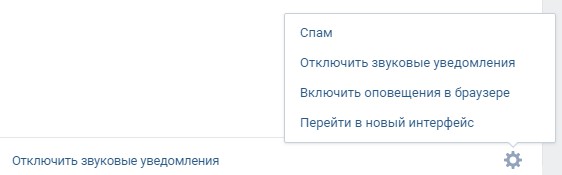
- открываем официальное мобильное приложение «ВКонтакте»;
- переходим на свой профиль и нажимаем на шестеренку в правом верхнем углу;
- открываем пункт «Уведомления»;
- переходим в подпункт «Личные сообщения»;
- переводим ползунок «Уведомления» в неактивное положение.
После таких простых действий новые сообщения будут приходить в полной тишине. Для «яблочных» девайсов можно и не отключать данную функцию в самом приложении. Достаточно перейти в настройки и деактивировать режим уведомлений.
Установка мелодии на СМС для Android через настройки смартфона
Одно из принципиальных отличий операционной системы от Google в том, что выполнить то или иное действие всегда можно разными путями. Это касается и установки своей мелодии на СМС для Андроид.

Только часть приложений, от которых приходят уведомления и СМС
Для начала стоит рассмотреть вариант, где для решения задачи будут использоваться стандартные настройки смартфона. Изменить сигнал сообщения можно так:
- Перейти в настройки смартфона.
- Далее кликнуть на пункт «Звук».
- Следом нужно пролистать до подпункта «Системные уведомления».
- Здесь выбрать вкладку «Звук СМС по умолчанию».
- Тут представлены все варианты «заводских» сигналов. Чтобы выбрать один из них, достаточно тапнуть по названию один раз и убедиться, что галочка сместилась к нужной мелодии.
Если мелодии, которые предлагает производитель не нравятся или просто хочется установить оригинальный рингтон, то ниже будет подробная инструкция, как установить звук на СМС на Андроид на свой вкус и лад.
Обратите внимание! В зависимости от версии ОС названия вкладок могут незначительно отличаться, но сам «путь» будет таким же

Настройки СМС наглядно
Как включить звук в контакте
Автор Natali Abbington задал вопрос в разделе Другое
почему в контакте, оповещение сообщения приходит без звука? в настройках включено что б оповещало.. и получил лучший ответ
Ответ от Мальчиш-КибальчишКак мне настроить звуковые оповещения?Проверьте, пожалуйста, отмечен ли у Вас галочкой следующий пункт: «Мои Настройки» → вкладка «Оповещения» → раздел «Моментальные оповещения на сайте» → «Включить звуковые оповещения» . Если всё включено, попробуйте пересохранить данные: изменить значения на любые другие, сохранить, затем вернуть нужные и сохранить ещё раз.Также настройки звуковых оповещений есть в разделе «Мои Сообщения» : vk. com/im. В самом низу страницы есть переключатель «Включить/Выключить звуковые уведомления» .vk. com/support?act=new
Создание ваших собственных звуков уведомлений на Android
Безусловно, вам не стоит ограничивать себя стоковыми звуковыми сигналами – вы также можете создавать и использовать ваши собственные! Подключите ваш Android-смартфон к ПК, откройте главную папку внутренней памяти и затем перейдите в папку «Уведомления». Если такая папка почему-то не существует, ее можно создать. Скопируйте ваши выбранные звуковые файлы в эту папку, и они будут доступны для выбора на вашем телефоне. Добавим, что вы также можете воспользоваться приложением Zedge , располагающим множеством бесплатных звуков для уведомлений.
На многих Android устройствах, ограниченна возможность установки своей собственной мелодии сигнала (звонок, SMS, будильник итд.). Или проще говоря — её вообще нет! Дается лишь короткий список из различных, уже встроенных мелодий (не блещущих разнообразием звучания!).
А как известно — ограничений не любит никто! И мы стали искать способ как их обойти…а кто ищет — тот всегда найдет!
И как оказалось метод довольно простой (но описать его, мы решили все равно достаточно подробно)!
На данном примере мы покажем как поставить свою мелодию на SMS, но он так же подходит и для «индивидуализации» звонка, будильника и интерфейса (в качестве «подопытного» смартфона используется THL W200, ОС — Android 4.2 Jelly Bean)
Для наглядности выложим несколько скриншотов стандартного списка мелодий (до «нашего вмешательства»).
1) Подключить устройство к ПК (можно и не подключать, а создавать папки непосредственно в устройстве, но на мой взгляд если под рукой есть компьютер, то удобней все таки подключить). Далее необходимо найти папку DCIM
(в которой обычно хранятся фотографии с камеры)
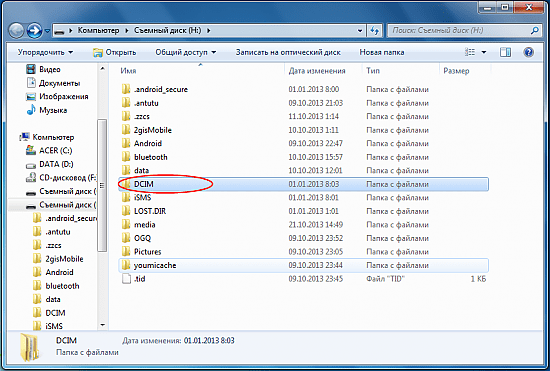
2)
В DCIM
создаем новую папку…
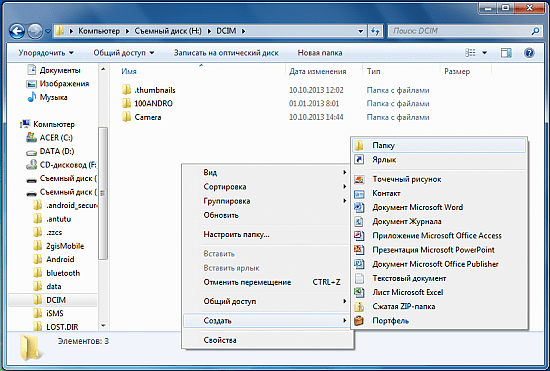
3) Новую папку переименовываем в media
(как указано на скриншоте ниже)
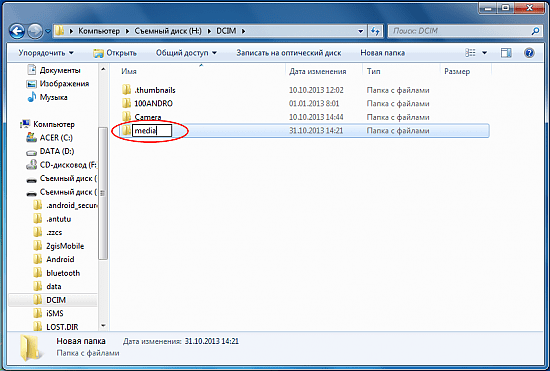
4) В папке media
, создаем ещё одну папку которую «обзываем» audio
…
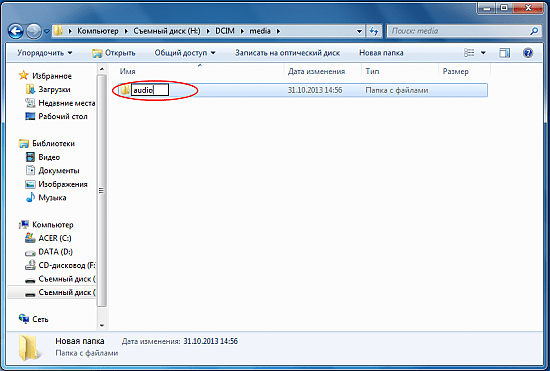
5) А в папке audio,
аналогично создаем новую папку, но называем её notifications
.
В итоге путь расположения такой: DCIM/
media/audio/notifications
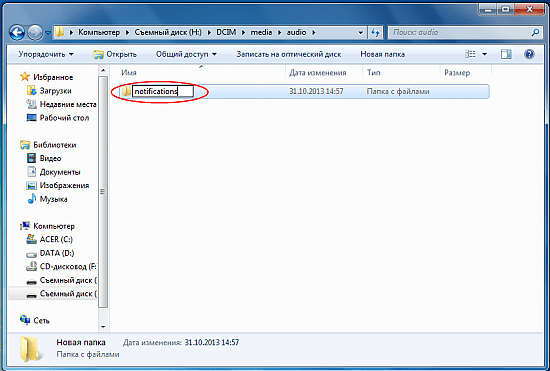
6) И вот в эту папку (notifications) мы закидываем необходимую нам мелодию (в данном случае, которую мы бы хотели видеть на SMS).
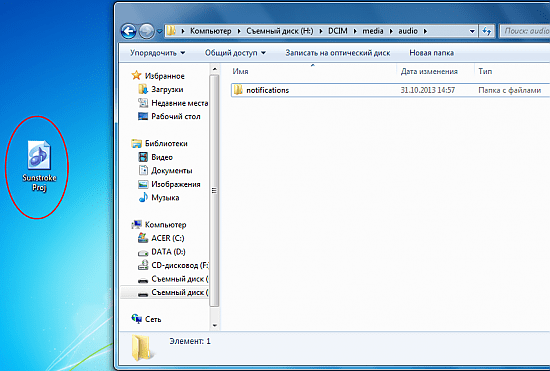
Обратите внимание на название мелодии «Sunstroke Proj
»
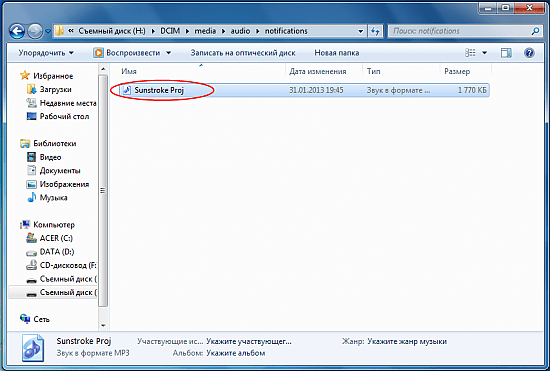
7) Перезагружаем устройство (обязательно!). Заходим в список мелодий смс и в самом верху видим нашу »
Sunstroke Proj». Ставим её на сигнал смс и наслаждаемся результатом! 🙂
Папка «notifications
» служит для уведомлений (к которым относятся SMS). Если Вам необходимо поставить мелодию на звонок, будильник или задействовать в интерфейсе, необходимо будет создать другие папки:
«alarms» — для будильника
Путь: DCIM/
media/audio/alarms
«ringtones» — для звонка
Путь: DCIM/
media/audio/ringtones
«ui» — для интерфейса
Путь: DCIM/
media/audio/ui
(папки создаются без кавычек
)
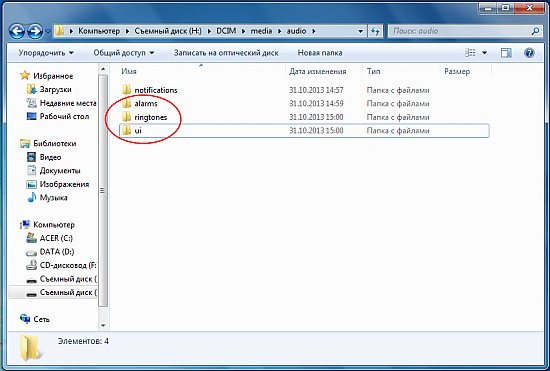
Если по каким-то причинам, после проделанных действий у Вас так и не отобразилась мелодия, можно попробовать ещё несколько вариантов, таких как:
1) Проделать все вышеуказанное, непосредственно в папке media (если по каким то причинам её нет на телефоне , то необходимо создать)
Путь: media/audio/notifications
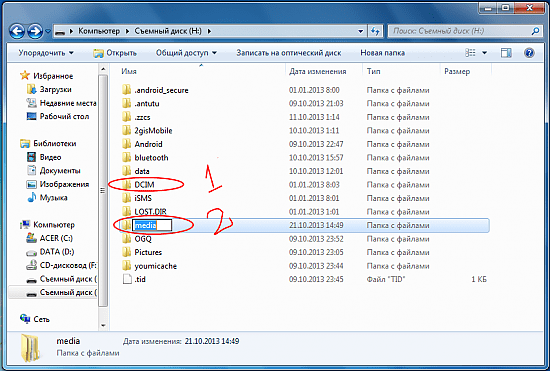
2) Проделать все вышеуказанное на карте памяти, там находится аналогичная папка DCIM
Путь: sdcard/
DCIM/media/audio/notifications
3)
Проделать все вышеуказанное на карте памяти в папке media (если по каким то причинам её нет на карте памяти, то необходимо создать
)
Путь: sdcard/
media/audio/notifications
P.S. Мы проделали все 4-ре способа (на смартфоне с папками DCIM/media и на карте памяти с папками DCIM/media) и у нас работает каждый! В итоге, в списке мелодий сверху мы обнаружили — 4-ре одинаковые »
Sunstroke Proj»
Не забывайте перезагрузить своё устройство! И следите за правильным названием папок!
Итог
Оповещения – это не только полезная функция, позволяющая ничего не пропустить, но и важный инструментов управления для разработчиков
Приложения постоянно присылают актуальные новости, завлекая пользователей, вне зависимости от важности и момента. Поэтому важно фильтровать поток информации, даже от важных постоянно используемых продуктов
@appsetter
- https://mrandroid.ru/kak-izmenit-zvuk-uvedomlenij-na-vashem-telefone-android/
- https://remontka.pro/change-notification-sound-android/
- https://doitdroid.com/izmenit-zvuki-uvedomlenij-android/
- https://androidinsider.ru/polezno-znat/kak-pravilno-nastroit-uvedomleniya-v-android.html
- https://appsetter.ru/upravlenie-push-uvedomleniyami-na-android-kak-vklyuchit-i-otklyuchit.html
ПОДЕЛИТЬСЯ Facebook
tweet
Предыдущая статьяКак поменять андроид на телефоне
Следующая статьяКак измерить уровень шума в квартире в децибелах: самостоятельно или через Роспотребнадзор